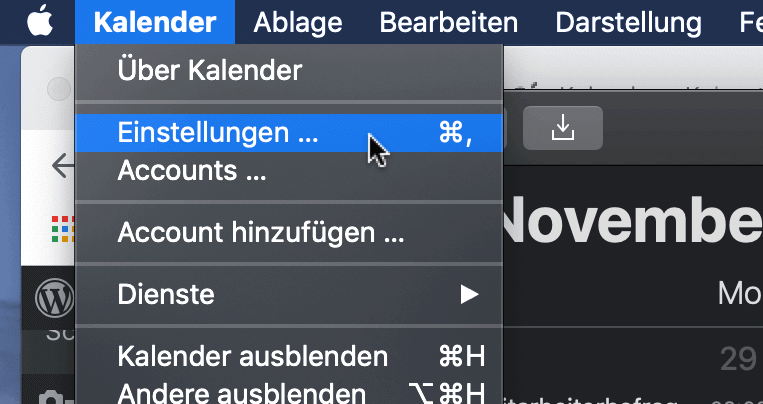In diesem kurzen Beitrag zeige ich Dir, wie man im Mac Standardkalender die Kalenderwochen anzeigen kann. Das geht ganz einfach, wie Du gleich feststellen wirst.
Kalenderwochen anzeigen
Viele europäische Unternehmen orientieren sich an Kalenderwochen. Meist müssen Aufträge bis zu einer definierten Kalenderwoche abgegeben werden. Insbesondere im Baugewerbe oder im Dienstleistungssektor sind Kalenderwochen für die Planung essenziell. Auch der Mac Kalender kann Kalenderwochen anzeigen, jedoch werden diese nicht standardmässig angezeigt – man muss das in den Optionen des Kalenders aktivieren.
Kalenderwochen anzeigen
Damit im Mac Kalenderprogramm die Kalenderwochen angezeigt werden, musst Du wie folgt vorgehen:
Schritt 1: Kalender öffnen
Schritt 2: Einstellungen ändern
Im Menü des Kalenders die Option «Einstellungen» auswählen
Schritt 3: Erweiterte Optionen
Im Fenster «Einstellungen» die Option «Erweitert» auswählen
Schritt 4: Wochenzahlen einblenden
Das Häkchen im Feld «Wochenzahlen einblenden» aktivieren
Schritt 5: Anzeige überprüfen
Wenn Sie nun den Kalender öffnen, sehen Sie, dass die Kalenderwochen angezeigt werden. Das war’s auch schon!
Wie Du siehst, ist es wirklich ganz einfach, die Kalenderwochen im Standardkalender anzuzeigen. Die Jungs bei Apple (oder generell in den USA) orientieren sich nicht unbedingt an Kalenderwochen. Daher werden diese wohl nicht standardmässig angezeigt.